6 Layanan Google yang cepat menguras daya baterai, begini cara mengatasinya
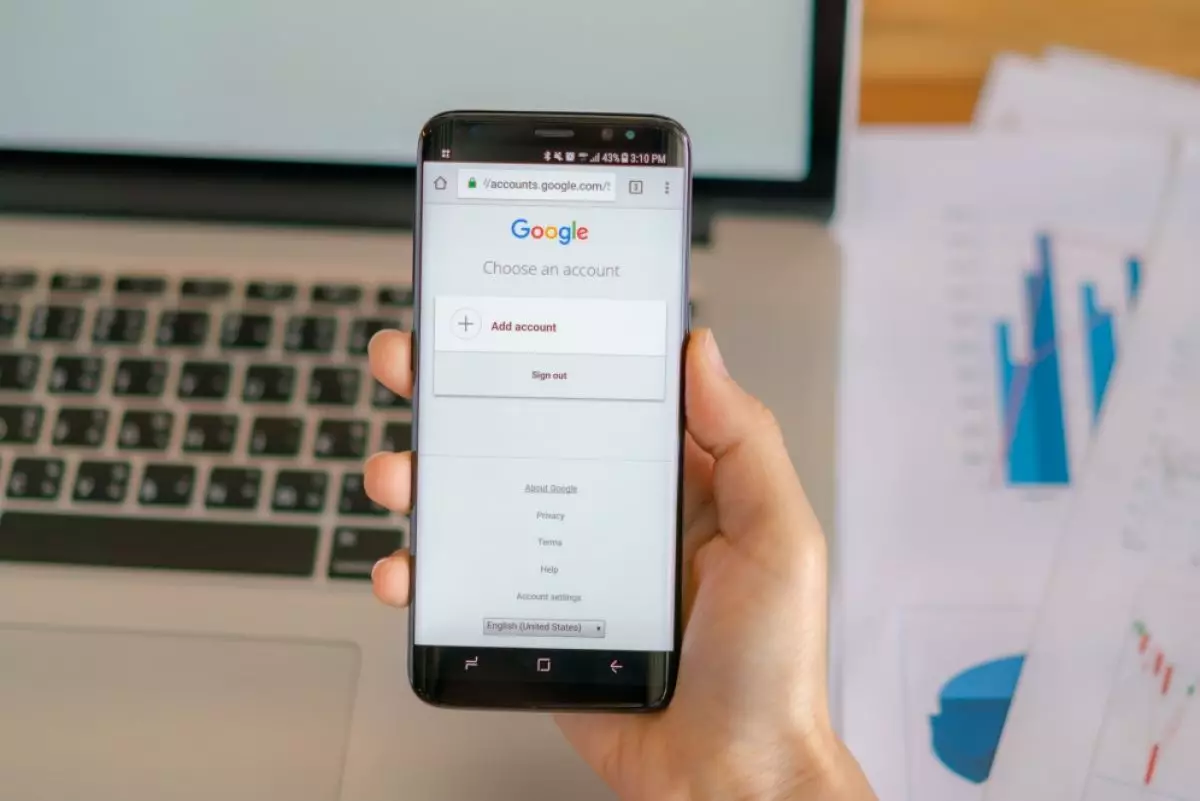
foto: freepik/jannoon028
Techno.id - Beberapa layanan Google yang sudah terinstal secara default maupun yang harus kamu instal dapat menguras baterai ponsel kamu. Karena itu disarankan kamu membatasi jumlah daya baterai yang terkuras dengan mencopot pemasangan atau menonaktifkannya.
Pada dasarnya Google tidak memungkinkan kamu untuk menonaktifkan semua layanan mereka, kecuali kamu bersedia untuk melakukan rooting pada ponsel dan menginstal ROM kustom. Namun, cara itu memiliki bug dan jebakan dengan berbagai risiko.
Tetapi, kamu bisa meminimalkan pengurasan baterai yang disebabkan layanan Google yang paling mengganggu. Berikut layanan Google yang dapat menguras baterai kamu dan cara mengatasinya.
1. Google Play (Google Play Store)

Banyak orang yang tidak menyadari bahwa ponsel mereka menjalankan layanan Google Play hingga ponsel tersebut memerlukan pembaruan. Pada dasarnya, layanan ini merupakan aplikasi yang bekerja sepenuhnya di latar belakang.
Aplikasi ini tidak dapat dihapus dari ponsel kecuali kamu memiliki akses root. Jika dicopot, kamu tidak dapat menginstal aplikasi baru tanpa toko pihak ketiga seperti F-Droid yang sebenarnya dapat menggantikan Google. Meskipun toko pihak ketiga berfungsi dengan baik seperti F-Droid yang bersumber terbuka, namun pilihan aplikasinya jauh lebih sedikit daripada Google.
Jika kamu ingin menonaktifkan layanan Google Play, maka harus masuk ke Pengaturan > Aplikasi dan mengetuk layanan Google Play. Kemudian pilih Nonaktifkan dari bagian atas layar. Sayangnya, tidak semua ponsel dapat menonaktifkan layanan Google Play.
Dari semua perangkat lunak Google, layanan Google Play paling banyak menguras baterai. Tetapi kamu dapat mengurangi pengurasan baterai dari layanan ini dengan menonaktifkan sinkronisasi akun. Tetapi opsi itu memaksa kamu untuk menggunakan sinkronisasi manual. Mengaktifkan sinkronisasi manual memerlukan langkah-langkah berikut ini.
Buka Pengaturan > Akun. Dari menu Akun, ketuk tiga garis horizontal di sudut kanan atas layar. Kemudian hapus centang pada kotak untuk Sinkronisasi data secara otomatis. Mulai sekarang, perangkat kamu harus menyinkronkan setiap aplikasi secara manual.
2. Google Now (Google)

Google App pada dasarnya adalah Google Penelusuran untuk ponsel. Pada sebagian besar perangkat, aplikasi ini tidak dapat dihapus tanpa root. Akan tetapi, aplikasi ini dapat dinonaktifkan. Untuk menonaktifkan aplikasi Google, buka Pengaturan > Aplikasi, dan pilih Aplikasi Google. Lalu pilih Nonaktifkan.
Google Now diubah menjadi Google Assistant di beberapa versi Android yang lebih baru. Google Now dapat menyebabkan pengurasan baterai.
Untuk mematikan Google Now, luncurkan aplikasi lalu tekan tombol menu, yang ditandai dengan tiga garis horizontal. Setelah itu, masuk ke Pengaturan dan kemudian di bawah judul Google Now (atau Google Assistant), pilih Pengaturan. Kemudian balikkan penggeser.
3. Google Maps

Google Maps melacak riwayat lokasi penggunanya bahkan ketika mereka tidak menggunakan aplikasi Google Maps. Sebagian besar perangkat Android tidak dapat menghapus Google Maps tanpa root. Namun, kamu bisa menonaktifkannya dengan menavigasi ke Pengaturan > Aplikasi dan memilih Google Maps. Kemudian pilih Nonaktifkan.
Google Maps banyak menggunakan GPS, sehingga menyebabkan pengurasan baterai yang luar biasa, terutama jika kamu hanya membuka aplikasi untuk melihat-lihat. Untuk mengaktifkan mode hemat baterai untuk Google Maps, lakukan tindakan berikut.
Buka Pengaturan > Lokasi > Mode. Kemudian pilih Hemat baterai. Kerugian dari mode hemat baterai adalah berkurangnya akurasi dibandingkan dengan pelacakan lokasi GPS. Namun, peningkatan daya tahan baterai terlihat nyata.
RECOMMENDED ARTICLE
- Cara menjaga email kamu tetap terenkripsi di Gmail
- Google bakal menghapus tampilan Gmail klasik pada awal 2024, ini alasannya
- Cara mengubah latar belakang Google di Chrome, biar tampilannya lebih personal
- Cara membuat catatan rapat dengan cepat menggunakan Google Docs
- 3 Aplikasi alternatif pengganti WordPad yang bisa kamu gunakan di Windows
HOW TO
-

Cara terbaru mentransfer pesan WhatsApp dari iOS ke Android, ternyata gampang banget di 2025 ini
-

Trik jitu bersihkan port audio iPhone dari debu tanpa merusak, ternyata segampang ini
-

Cara terbaru buka dan mengonversi file gambar HEIC ke JPEG di Windows 10 atau 11, gampang ternyata
-

Cara terbaru buka WhatsApp saat bermain game tanpa menutup aplikasi, ini fitur yang dibutuhkan
-

Cara mengunci chat WhatsApp (WA) dengan fingerprint atau screenlock, biar rahasia tetap aman
TECHPEDIA
-

Bisakah dapat Robux di Roblox secara gratis? Ini 10 faktanya agar tidak tergoda penipu
-

Detik-detik gelombang radio lawan sensor Jepang dan siarkan proklamasi kemerdekaan RI ke penjuru dunia
-

8 Penyebab charger ponsel mudah panas, jangan pakai adaptor abal-abal yang berbahaya!
-

Cara kerja peringatan dini tsunami Jepang, bisa deteksi bencana 10-20 detik sebelum datang
-

5 Tanggal Steam Sale paling populer yang termurah, game harga ratusan ribu bisa dapat diskon 90%
LATEST ARTICLE
HOW TO Selengkapnya >
-
![Cara terbaru mentransfer pesan WhatsApp dari iOS ke Android, ternyata gampang banget di 2025 ini]()
Cara terbaru mentransfer pesan WhatsApp dari iOS ke Android, ternyata gampang banget di 2025 ini
-
![Trik jitu bersihkan port audio iPhone dari debu tanpa merusak, ternyata segampang ini]()
Trik jitu bersihkan port audio iPhone dari debu tanpa merusak, ternyata segampang ini
-
![Cara terbaru buka dan mengonversi file gambar HEIC ke JPEG di Windows 10 atau 11, gampang ternyata]()
Cara terbaru buka dan mengonversi file gambar HEIC ke JPEG di Windows 10 atau 11, gampang ternyata
-
![Cara terbaru buka WhatsApp saat bermain game tanpa menutup aplikasi, ini fitur yang dibutuhkan]()
Cara terbaru buka WhatsApp saat bermain game tanpa menutup aplikasi, ini fitur yang dibutuhkan


















